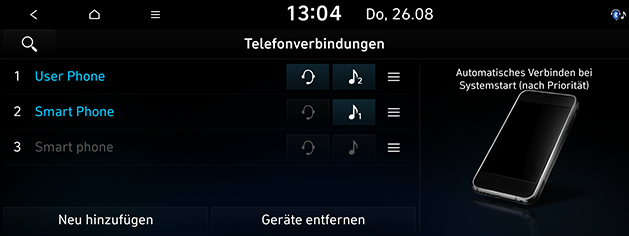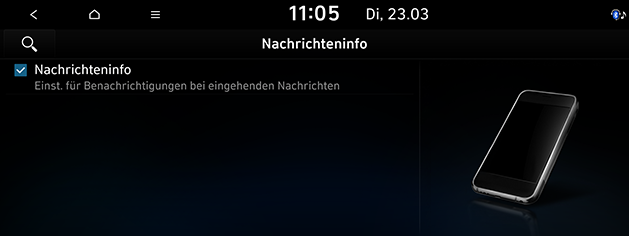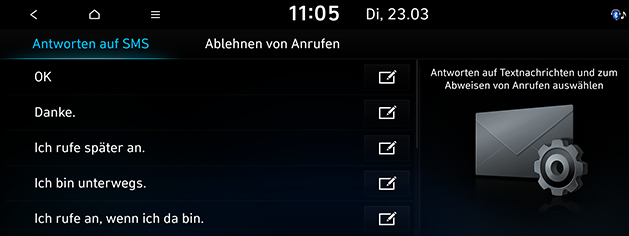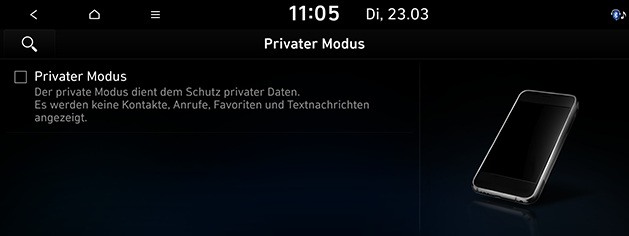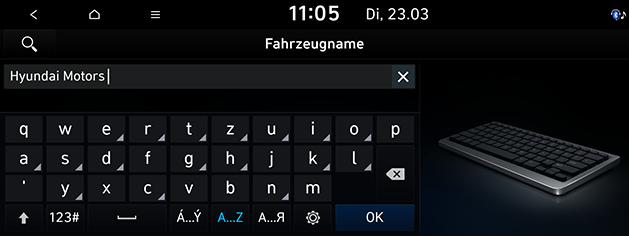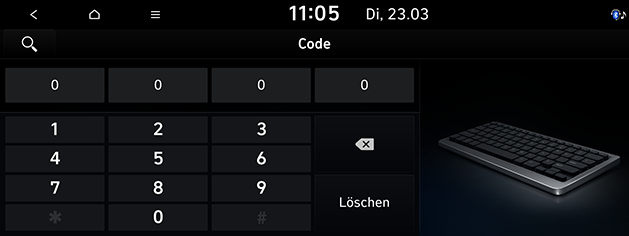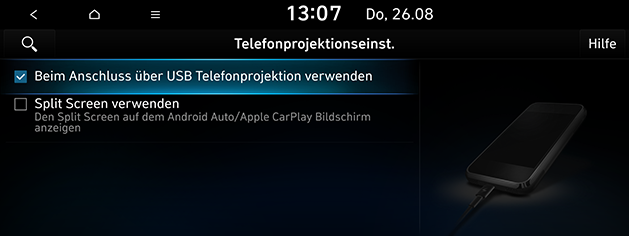Geräte-verbindung
Über dieses Menü können Sie die Funktionen bei Telefonverbindungen anpassen. Je nach Modell, Option und Land können sich einige Funktionen und Abbildungen von denen des tatsächlichen Produkts unterscheiden.
Bluetooth
Menü zum Ändern von Bluetooth-Telefoneinstellungen.
Bluetooth Verbindungen
Über dieses Menü können Sie die Haupteinheit mit einem Bluetooth-Mobiltelefon koppeln und verbinden.
Auf [SETUP] > [Geräte-verbindung] > [Telefonverbindungen] drücken.
|
|
1 Liste gekoppelter Geräte
Die Liste der gekoppelten Bluetooth-Geräte anzeigen.
2 Verbindungsstatus von Bluetooth Audio und der Freisprecheinrichtung
Wenn Sie eine Bluetooth Audio-Verbindung und eine Verbindung zur Freisprecheinrichtung herstellen, wird jeweils ein Symbol angezeigt.
3 Priorität bei automatischer Verbindungsherstellung
Um die Priorität zu ändern, beim Gerät [
![]() ] gedrückt halten und nach oben oder unten ziehen.
] gedrückt halten und nach oben oder unten ziehen.
4 [Neu hinzufügen]
Ein neues Bluetooth-Gerät koppeln.
5 [Geräte entfernen]
Das Menü [Geräte entfernen] öffnen.
Priorität automatische Verbindung (Falls zur Ausstattung gehörend)
Sie können bei gekoppelten Geräten die Priorität ändern, in der sie mit dem System verbunden werden.
- Auf [SETUP] > [Geräte-verbindung] > [Telefonverbindungen]drücken.
|
|
-
Um die Priorität zu ändern, beim Gerät [
 ] gedrückt halten und nach oben oder unten ziehen.
] gedrückt halten und nach oben oder unten ziehen.
Nachrichteninfo
Die können festlegen, ob und wie Sie bei Nachrichten benachrichtigt werden.
Auf [SETUP] > [Geräte-verbindung] > [Nachrichteninfo] drücken. Nach Auswahl der Option erscheinen Pop-Up-Mitteilungen der erhaltenen Nachrichten.
|
|
Vordefinierte Nachrichten
Sie können die Liste bereits vorformulierter Nachrichten einsehen.
- Auf [SETUP] > [Geräte-verbindung] > [Vordefinierte Nachrichten] drücken.
|
|
- Unter [Antworten auf SMS] oder [Ablehnen von Anrufen] können Sie die gewünschte Antwort-Nachricht (SMS) auswählen.
Privater Modus
Sie können den diskreten Modus aktivieren, um Ihre personenbezogenen Daten zu schützen. Bei aktiviertem diskreten Modus werden Kontakte, Anrufliste, Favoriten und Nachrichten nicht angezeigt.
- Auf [SETUP] > [Geräte-verbindung] > [Privater Modus] drücken.
|
|
- [Privater Modus] markieren.
Bluetooth Systeminfo
Fahrzeugname
Sie haben die Möglichkeit, den Namen des im Fahrzeug benutzen Bluetooth-Gerätes zu ändern.
- Auf [SETUP] > [Geräte-verbindung] > [Bluetooth Systeminfo] > [Fahrzeugname] drücken.
|
|
- Über die Tastatur den gewünschten Namen eingeben, dann auf [OK] drücken.
|
,Hinweis |
|
Der Standardfahrzeugname ist auf den Namen des von Ihnen erworbenen Fahrzeugs eingestellt. |
Code
Sie können den Haupschlüssel (Passkey) ändern, der zur Authentifizierung des Bluetooth-Gerätes verwendet wird.
- Auf [SETUP] > [Geräte-verbindung] > [Bluetooth Systeminfo] > [Code] drücken.
|
|
- Geben Sie den Schlüssel über die Tastatur ein.
|
,Hinweis |
|
Der Hauptschlüssel (Passkey) ist ein 4-stelliger Authentifizierungscode, der verwendet wird, um das Fahrzeugsystem mit einem Mobiltelefon zu koppeln. Standardmäßig lautet der Passkey 0000. |
Standard (Falls zur Ausstattung gehörend)
Dieser Menüpunkt dient dazu, die Bluetooth-Einstellungen auf die Werkeinstellungen zurückzusetzen.
Auf [SETUP] > [Geräte-verbindung] > [Bluetooth] > [Zurücksetzen] > [Ja] drücken.
Telefonprojektion (Falls zur Ausstattung gehörend)
In diesem Menü können Android Auto und Apple CarPlay durch Setzen eines Häkchens aktiviert werden.
- Auf [SETUP] > [Geräte-verbindung] > [Telefonverbindungen] > [
 ] > [Telefonprojektionseinst.] drücken.
] > [Telefonprojektionseinst.] drücken.
|
|
- Markieren Sie [Beim Anschluss über USB Telefonprojektion verwenden]. Sie können die Funktionen Ihres per USB-Kabel angeschlossenen Android/iPhone-Geräts benutzen.